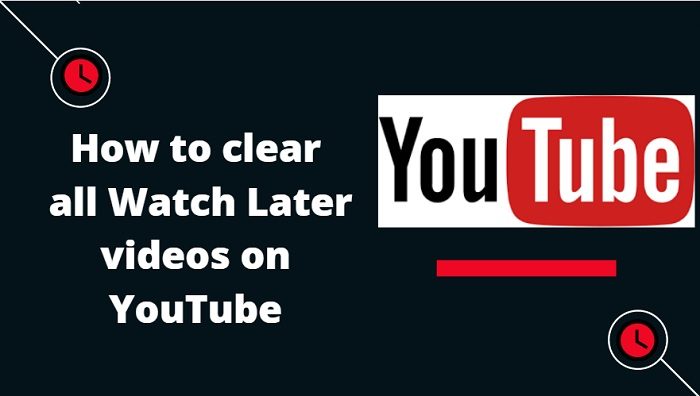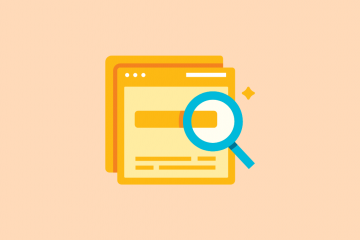Su YouTube, c’è un’opzione per creare una watchlist come quelle che facciamo per i nostri film e programmi TV su OTT. Ogni volta che ti imbatti in un video che trovi interessante ma non hai il tempo di guardarlo, puoi inserirlo nella playlist”Guarda più tardi”. Data la facilità con cui salvare i video nel tuo Guarda più tardi, gli utenti tendono a riempirlo con un video di troppo, rendendolo molto caotico. Ad esempio, ho oltre 100 video non guardati nella mia sezione Guarda più tardi. In questo articolo, ti mostrerò come eliminare i video da YouTube Guarda più tardi.
Come eliminare i video da Guarda più tardi su YouTube
C’è un’opzione per eliminare o rimuovi ogni video da Guarda più tardi individualmente, ma quando i numeri sono alti può richiedere molto tempo. Cancellare Guarda più tardi con il nostro metodo eliminerà sia i video parzialmente guardati che quelli completamente guardati dal tuo YouTube. Se desideri svuotare l’intero elenco, l’unico modo per farlo è rimuovere ogni video singolarmente.
Elimina YouTube Guarda più tardi sul desktop
Ecco come puoi cancellare Guarda Sezione successiva del tuo account YouTube dal desktop:
Apri YouTube.com sul tuo computer Windows, Mac o Linux Accedi se non l’hai già fatto e dalla barra delle opzioni alla tua sinistra, seleziona Guarda più tardiQui trova tutti i video che hai selezionato per Guarda più tardi. Accanto all’icona shuffle, c’è un’icona con tre punti. Fai clic su di esso e seleziona ulteriormente Rimuovi video guardatiConferma l’avviso facendo clic su Rimuovi e scoprirai che tutti i video che avevi visto parzialmente o completamente sono stati rimossi dalla playlist Guarda più tardi
Rimuovi YouTube Guarda più tardi sui telefoni cellulari
Il processo sopra descritto può essere replicato anche sulla tua app YouTube per Android o iOS. Ecco come:
Apri YouTube sul tuo telefonoDalla barra delle opzioni in basso, fai clic su LibreriaVedrai Guarda più tardi (con il numero di video non visti) nell’elenco delle opzioni. Fare clic su di esso Qui, l’icona a forma di ellisse con tre punti si trova in alto a destra. Selezionalo e fai ulteriormente clic su Rimuovi video guardatiConferma l’avviso come fatto sopra e il tuo YouTube Guarda più tardi non sarà composto dai video che hai già visto
Come ridurre l’utilizzo dei dati di YouTube?
Essere un sito Web di streaming video, YouTube può consumare una grossa fetta dei tuoi dati. Non tutti coloro che utilizzano YouTube hanno una larghezza di banda illimitata sui dati e quindi, anche se la riduzione del consumo di dati può influire sulla tua esperienza di visualizzazione dei video, è importante. Gli strumenti più comuni per farlo sono:
Ridurre la qualità del video Utilizzare l’estensione Risparmio larghezza di banda per YouTube Scaricare i video di YouTube offline
Leggi qui come funzionano questi metodi e come utilizzarli per ridurre i dati consumati da YouTube.
Iscriviti al nostro canale YouTube per alcuni ottimi suggerimenti !